在繪制CAD圖紙的時候,我們有時候為了繪圖方便,如果使用CAD中的線段來繪制,在編輯圖紙的時候就會很麻煩,這個時候,我們就可以使用軟件中的CAD多段線的功能,方便圖紙的繪制。
CAD多段線的創建:
啟動繪制多段線的功能
在命令行中,輸入PLINE(PL),按回車鍵進行確認
找到功能區的默認-繪圖-多段線按鈕,啟動繪制多段線的功能
下面小編給大家簡單介紹一下創建多段線的幾個例子
一、創建僅包含直線段的多段線
1、繪制如下圖所示的圖形

2、點擊多段線的命令。輸入起點,在下圖顯示的提示下,配合極軸追蹤,能夠連續輸入端點,再用回車鍵或者C來結束命令

二、創建不同寬度的多段線
方法:
1、指定起點
2、輸入寬度(W)的選項
3、根據相應的提示輸入起點的寬度
這里需要注意的是,
假若要創建不等寬度的對象,應分別輸入不一樣的起點、端點寬度值,再指定端點,按照自身需要指定下一個端點,按下回車鍵或者輸入C進而閉合多段線
假若要創建等寬度的對象,在“指定端點寬度”的提示下,按回車鍵結束
下面以畫自定義箭頭的流程作為例子給大家講解一下
1、新建文件
2、找到繪圖-多段線按鈕,啟動多段線的功能。再根據命令行的相關提示進行一系列的操作

這樣,箭頭就繪制完成了
三、創建直線與圓弧組合的多段線
在選項里輸入A,系統會轉換至畫圓弧的模式。在圓弧模式里,輸入L,系統會轉換回到直線模式。在多段線里畫圓弧的操作里,其實是與繪制圓弧的命令是一樣的。但要明確知道的是,圓弧的起點,是前一段線段的終點
下面以一個簡單的例子給大家講解一下
1、繪制如下圖所示的圖形

2、新建文件。找到繪圖-多段線的按鈕,啟動多段線的功能,再按照命令行里的相關提示進行一系列的操作

以上就是在CAD繪圖軟件中,在我們使用CAD多段線的功能,創建CAD多段線的方法和操作過程,我們可以借鑒上面的方法。今天就介紹這么多了。安裝浩辰CAD軟件試試吧。更多CAD教程技巧,可關注浩辰CAD官網進行查看。
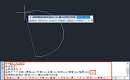
2023-08-23

2023-05-25
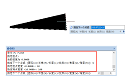
2023-02-06
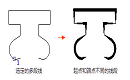
2023-01-30

2022-12-09
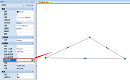
2022-11-18
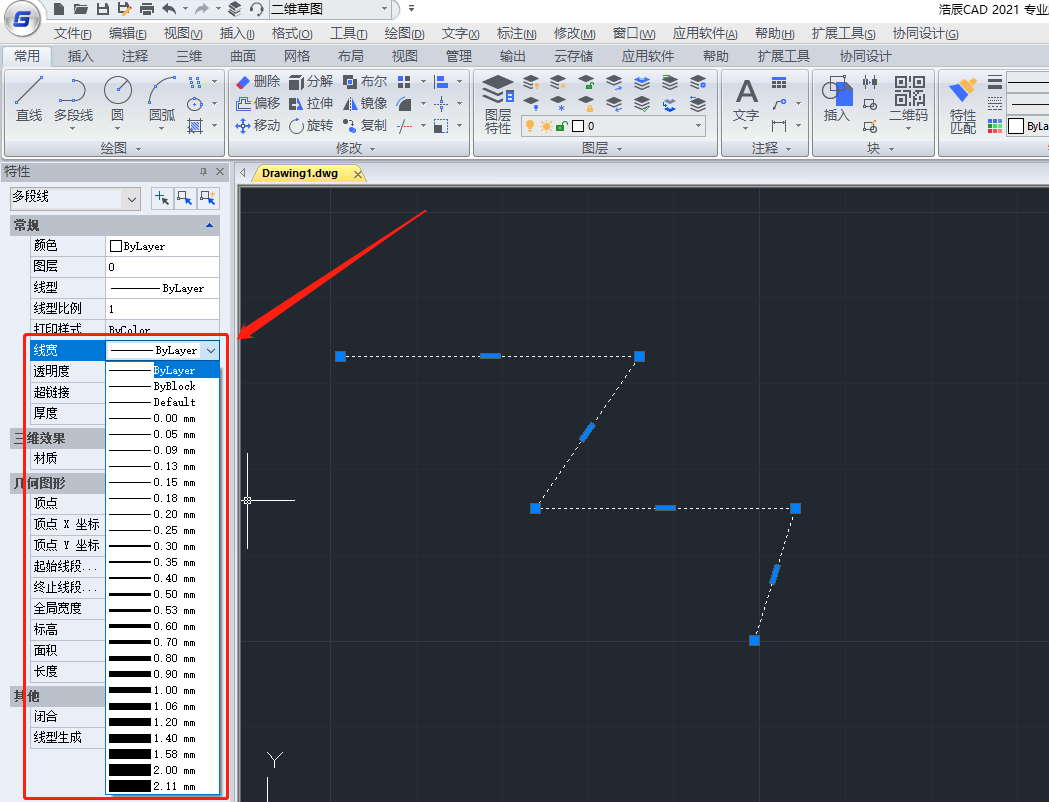
2021-05-11

2021-05-10
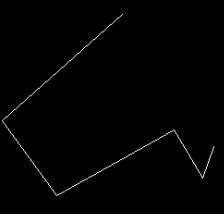
2019-11-27
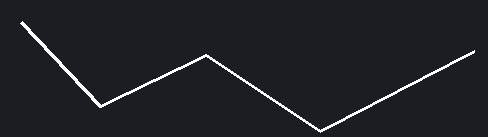
2019-11-27
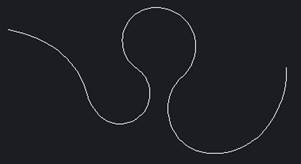
2019-11-27

2019-11-27
